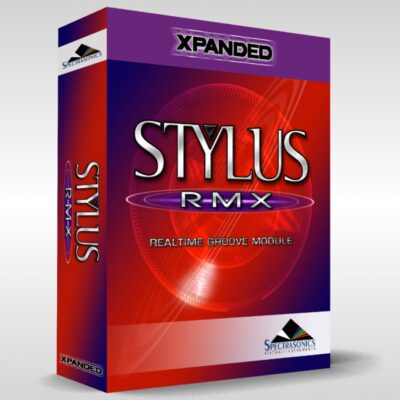MASCHINE 2 6_エフェクト & ミキサーウィンドウ
MASCHINE 2 サウンドにエフェクトを適用する
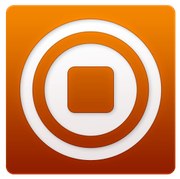
MASCHINE 2は内部で、エフェクトの処理を行うことができます。
これにより、楽曲をソフト内で完結させることが可能となり、
DAWソフトに持って行く場合でも、かなりの作り込みを行った状態で移行することができます。
それでは解説に入っていきます。
MASCHINE 2 解説動画へアクセス
- 1プリセット音色の追加
- 2File Type セレクター
- 3レコーディングとパターン編集
- 4ステップ入力 & トラックの調整
- 5オーディオ/MIDIの書き出し
- 6エフェクト & ミキサーウィンドウ
- 7オートメーション & MIDIコントローラーとしての使用
- 8DAWとの完全連携
- 9Maschine 2.4.6 新機能解説
- 10MASCHINE Ver 2.7.4 ? 2.7.6 新機能
エフェクトの適用概念
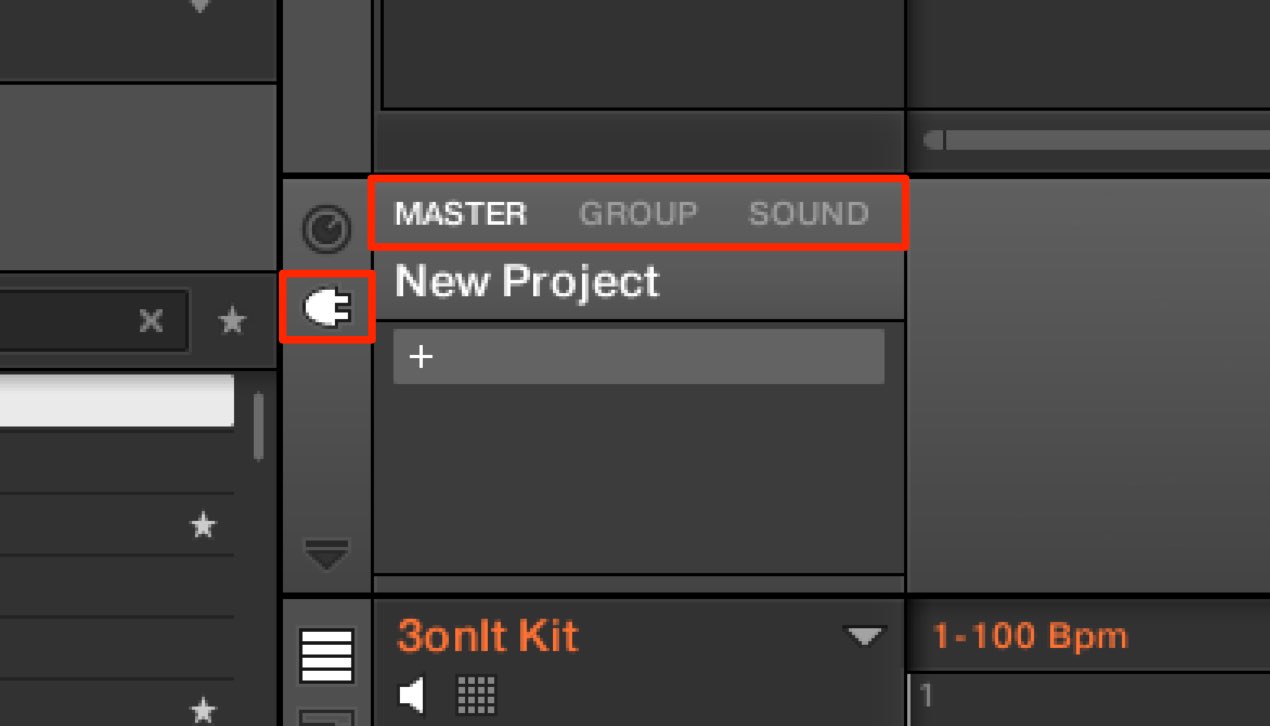
エフェクトには3つの適用概念があります。
- Master : Maschineから出力される全トラックに適用されます
- Group : ドラム全体などトラック別に適用されます
- Sound : ドラムの中の、キック、スネア等、個別に適用されます
上画像の場合「プラグインアイコン」を選択し、
「+」をクリックしてエフェクトを適用することができます。
ミキサーウィンドウを使用する
MASCHINE 2 はミキサーウィンドウも備わっており、
この部分からもエフェクトを適用することができます。
また、各グループやサウンドのボリューム、パン、ルーティングなどを一覧し、
個別にコントロールすることも可能です。
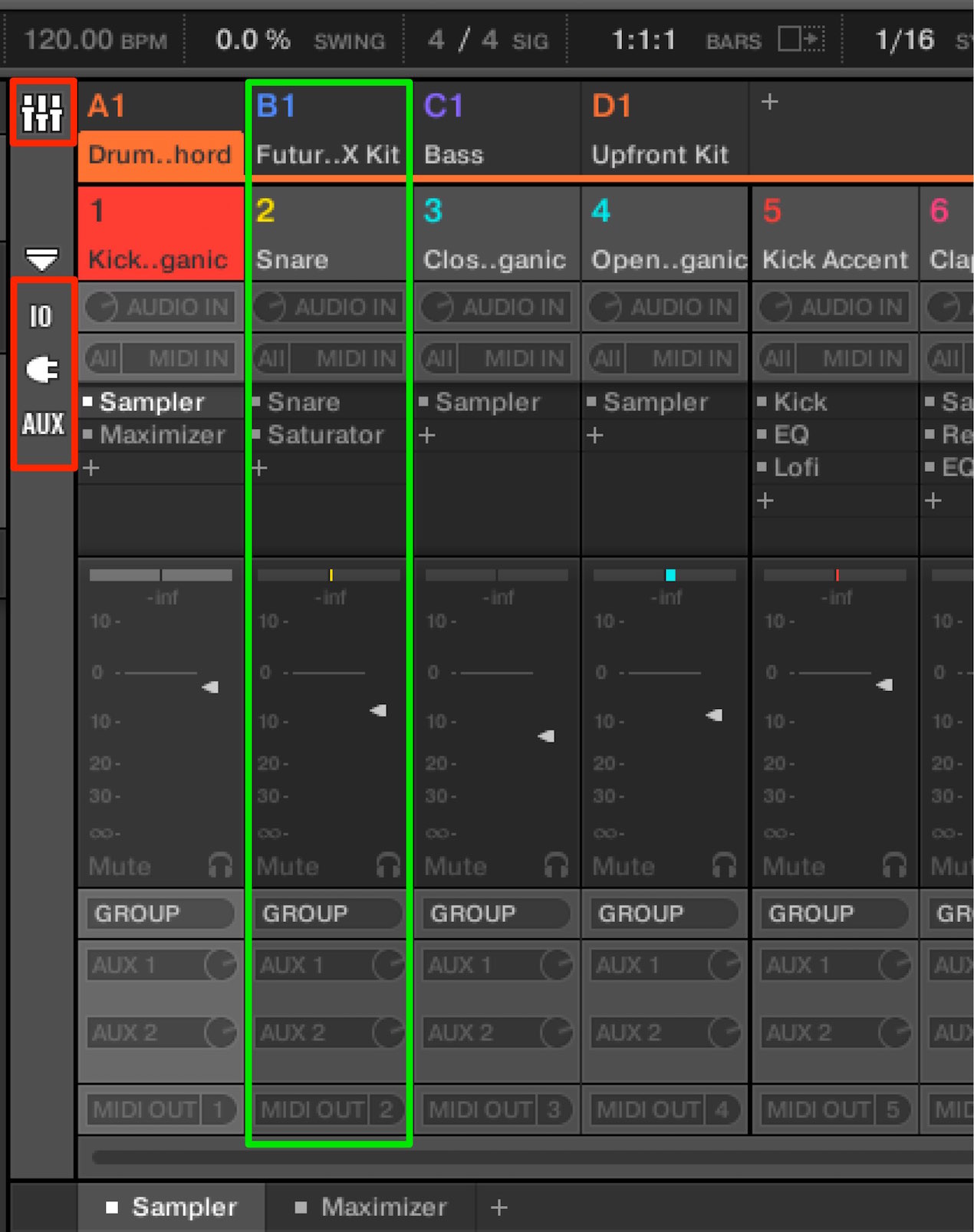
左のミキサーアイコンをクリックします。
その下の「IO/プラグイン/AUX」を点灯させることで表示を拡張することができます。
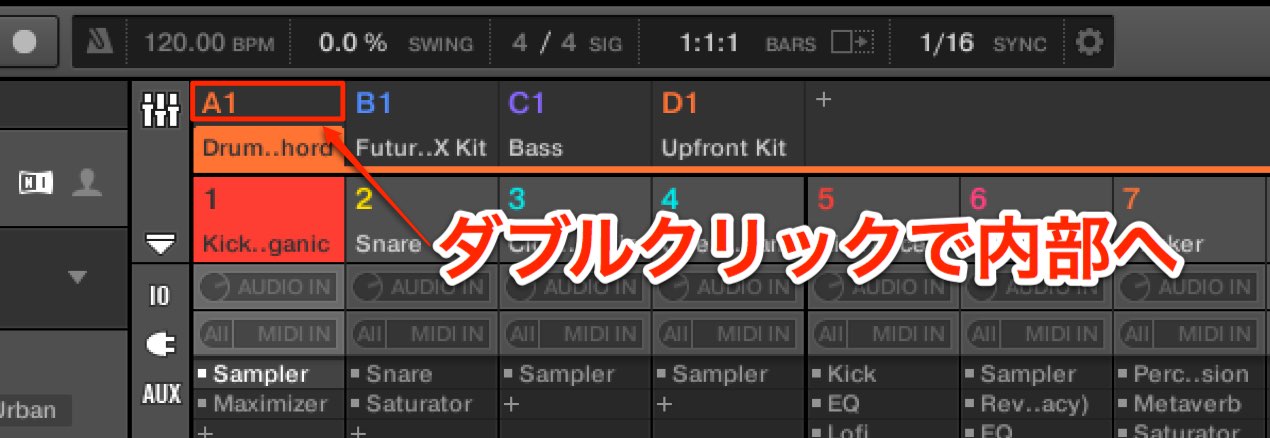
ドラムのように、グループの中に複数のサウンドを調整する場合、
グループ名をダブルクリックします。
グループの内部にアクセスすることができ、
各サウンドを調整することができるという仕組みとなっています。
パラアウトを使用する
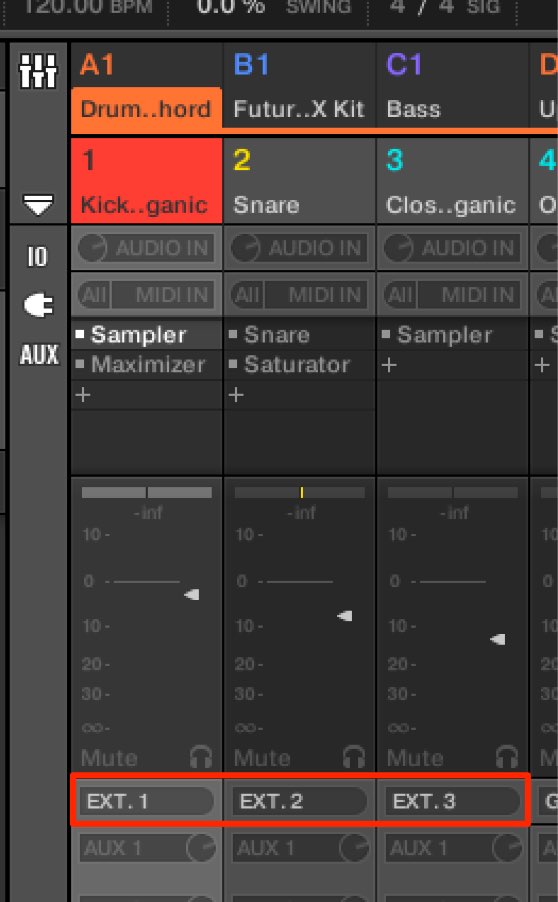
ミキサーウィンドウからはパラアウトの設定も簡単に行えます。
赤囲みの出力部分を個別の「EXT」へ割り当てます。
後はDAWのパラアウト設定を行うだけです。
DAW別のパラアウト設定
AUXを使用する
AUXを使用して、複数のグループやサウンドで1つのエフェクトを共有することが可能です。
このテクニックはリバーブやディレイなどの空間エフェクトで使用されます。
同じエフェクト(空間)を共有することで、楽曲に統一感を出すことができます。
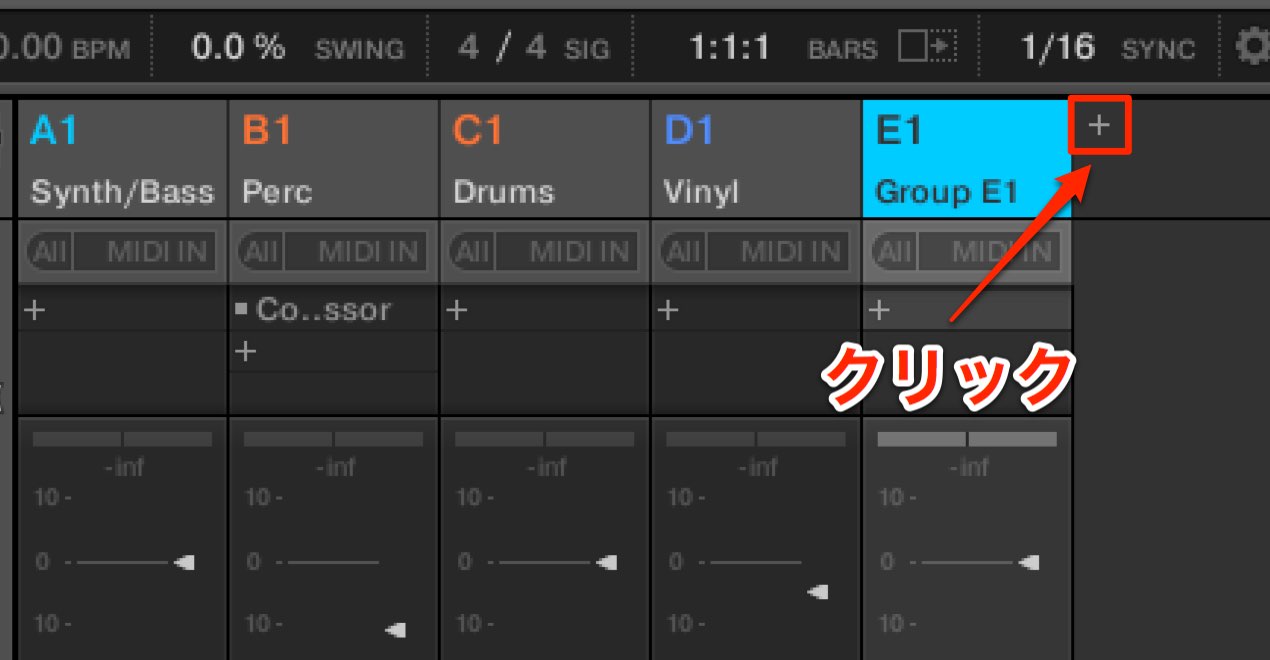
「+」をクリックし、新たにグループを追加します。
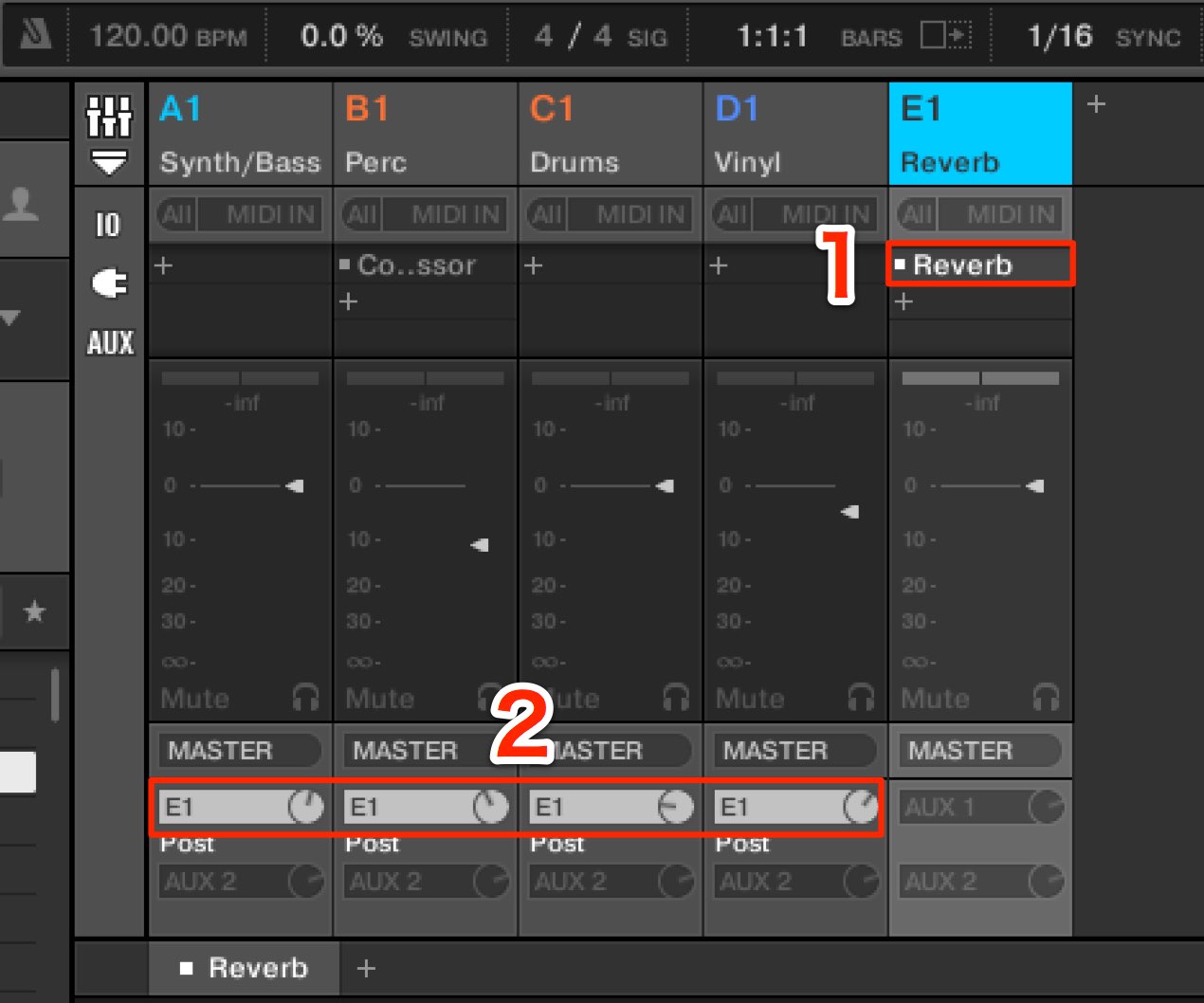
- 1_追加したグループの一番上にエフェクトを適用します。
- 2_エフェクトを適用したいトラックの「AUX」からそのエフェクトを選択し、
右のツマミでその適用量を設定します。









 Logic
Logic Cubase
Cubase Ableton Live
Ableton Live StudioOne
StudioOne FL_Studio
FL_Studio